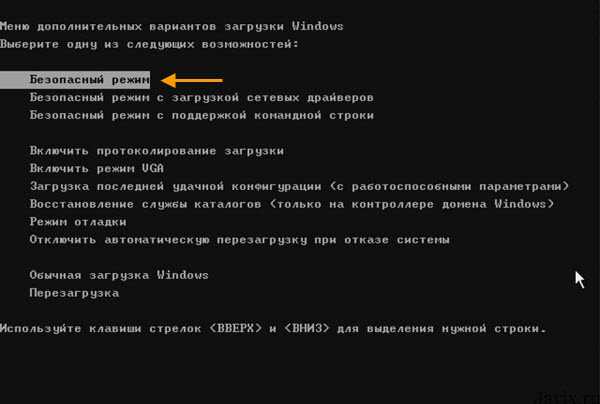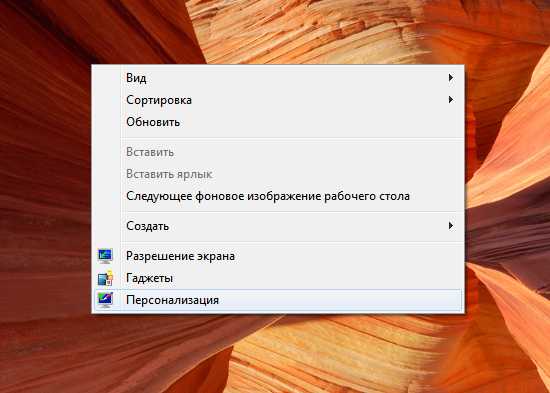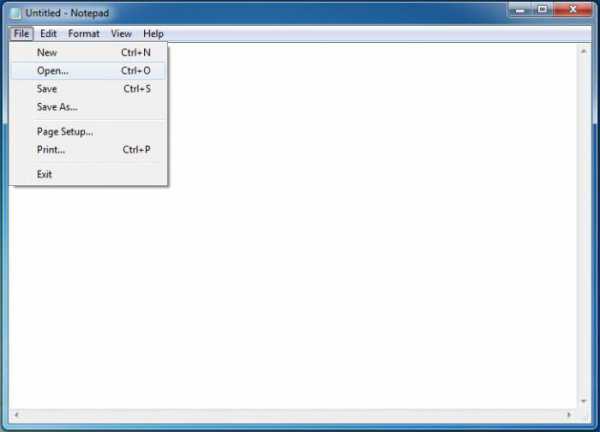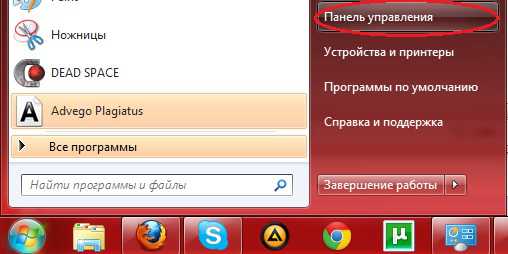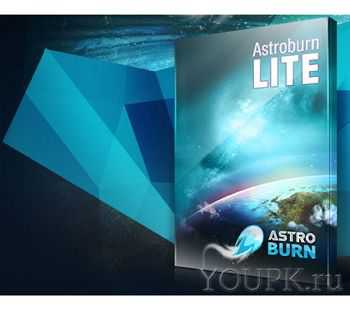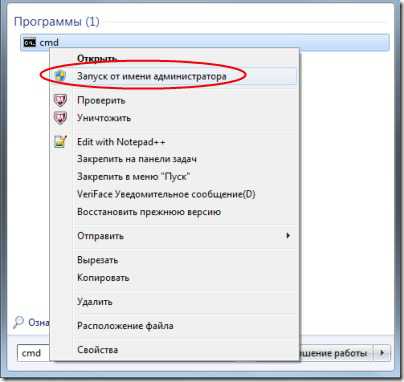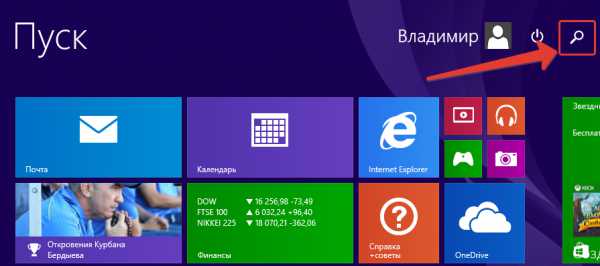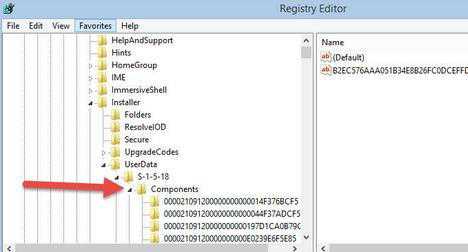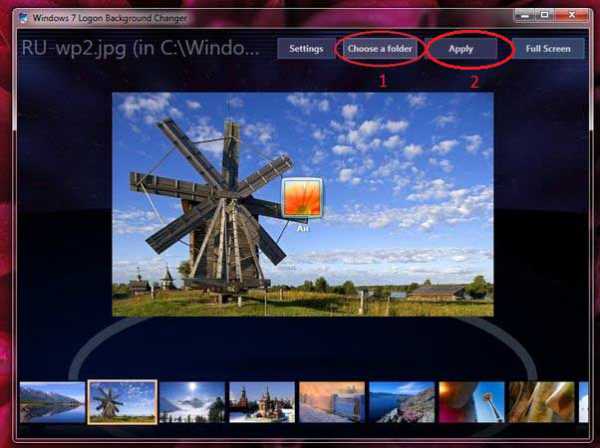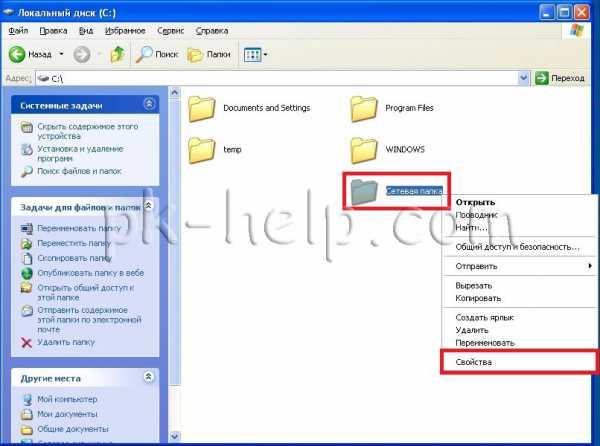Как установить блютуз на ноутбуке windows 7
Как настроить блютуз на ноутбуке под управлением ОС windows 7
Удаленный доступ к ресурсам компьютера – мечта любого пользователя. Даже мышкой было бы удобней пользоваться, если бы она не была подсоединена к системному блоку проводом. Bluetooth – именно та технология, которая позволяет включить данную опцию в число сервисов windows.
В любой современный ноутбук встроено устройство обеспечения связи по протоколу Bluetooth. Установить драйвера Bluetooth, их правильно настроить в виндовс – вот задача, которой посвящена наша заметка. Ввиду распространенности технологии, информация о том, как правильно настроить блютуз в windows 7 на ноутбуке – будет полезна практически каждому рядовому пользователю компьютера.
Будем рассматривать вопрос в такой последовательности:
- Выясняем, имеется ли устройство блютуз в ноутбуке.
- Проверяем, включено ли устройство блютуз в ноутбуке. Если нет, то пробуем включить блютуз.
- Разбираемся, как настроить параметры блютуз в ноутбуке.
Правильно выполняя все наши указания, вы без труда настроите bluetooth на своем мобильном компьютере с windows. Ничего особенно сложного в данной процедуре нет, она вполне доступна даже тем, кто видит компьютер и windows первый раз в жизни.
Первые шаги
Выяснить поддерживаем ли данный протокол связи вашим устройством можно разными способами. Обычно на корпусе ноутбука имеется наклейка, сообщающая о наличии поддержки bluetooth. Если такой наклейки нет, то лучше справиться об этом в сопроводительной документации к компьютеру.
Имеющийся передатчик может находиться во включенном или отключенном состоянии. Проверить его состояние можно при помощи программы поддержки протокола, имеющейся обычно в windows. Для моделей ноутбуков Hewlett-Packard соответствующая программа называется «HP Wireless Assistant». Вот как выглядит ее окно:
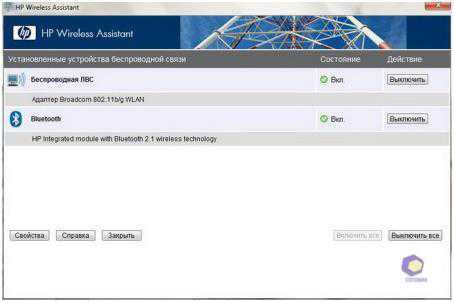 Прямо в главном окне программы имеется два индикатора: индикатор беспроводной сети ЛВС и индикатор bluetooth. Нас интересует главным образом второй. Если не горит зеленая лампочка индикатора, то ее можно активировать при помощи кнопки «Включить\Выключить».
Прямо в главном окне программы имеется два индикатора: индикатор беспроводной сети ЛВС и индикатор bluetooth. Нас интересует главным образом второй. Если не горит зеленая лампочка индикатора, то ее можно активировать при помощи кнопки «Включить\Выключить».
Если включить передатчик таким образом не удается, то это свидетельствует, либо о его отсутствии в вашей модели, либо о его неисправности, что тоже возможно. В других моделях ноутбуков подобная программа может называться по-другому, но она наверняка присутствует в списке стандартных программ windows – найти ее не составит труда по названию.
Дальнейшие наши действия
Включить передатчик bluetooth – это еще только полдела. Для нормальной работы устройства (например, беспроводной мыши) и исполнения им своих функций необходимо установить драйвера поддержки протокола. Делается это точно так же, как и в случае с драйверами других устройств в windows. Установить их не трудно используя «Диспетчер устройств». При запуске «Диспетчер устройств» попытается произвести поиск нового оборудования. Если устройство блютуз отыщется – то все в порядке, если нет – то нужно прояснить следующие моменты:
- Подведено ли к устройству питание или заряжен ли его аккумулятор.
- Находится ли устройство в зоне действия беспроводной сети. На расстояние от компьютера обычно накладываются ограничения (см. документацию).
При наличии более одного удаленного устройства, каждое из них необходимо включить подобным же образом. Иногда это происходит совершенно автоматически, а иногда приходится воспользоваться драйверами на дисках, поставляемых вместе с устройством. Избирательно настроить блютуз, включить или отключить отдельные устройства – поможет программа наподобие «HP Mobility Center». В окне программы отображается каждое подключенной устройство вместе с органами его настройки (например, уровня громкости для колонок).
 Другую информацию по данной теме можно легко отыскать в Сети.
Другую информацию по данной теме можно легко отыскать в Сети.
windowsTune.ru
как настроить bluetooth на ноутбуке с windows 7
 Многие современные ноутбуки оснащены для передачи данных беспроводным адаптером Bluetooth. Он позволяет нам использовать обыкновенные радиоволны (короткий диапазон) для соединения с беспроводной сетью и получить полный доступ к устройствам периферии: принтерам, мышкам, телефонам, коммуникаторам и другим компьютерам. Это очень удобно, так как данные устройства можно передвигать в пределах уверенного приема и автоматически поддерживать связь. "Как настроить Bluetooth на ноутбуке windows 7?" - этому вопросу и посвящен данный обзор.
Многие современные ноутбуки оснащены для передачи данных беспроводным адаптером Bluetooth. Он позволяет нам использовать обыкновенные радиоволны (короткий диапазон) для соединения с беспроводной сетью и получить полный доступ к устройствам периферии: принтерам, мышкам, телефонам, коммуникаторам и другим компьютерам. Это очень удобно, так как данные устройства можно передвигать в пределах уверенного приема и автоматически поддерживать связь. "Как настроить Bluetooth на ноутбуке windows 7?" - этому вопросу и посвящен данный обзор.
Настройка Bluetooth в windows 7 начинается с прочтения спецификаций ноутбука и убеждения в том, что встроенный адаптер в ноутбуке есть, и он включен. Перед началом настройки установите соответствующие драйвера. Затем запускаем "Мастера добавления устройств" для автоматического обнаружения нового устройства. Для этого вам нужно нажать "Пуск" и в строке поиска набрать "Устройства".
Найдите "Диспетчер устройств" и произведите в нем поиск новых устройств (ПКМ -> "Обновить конфигурацию оборудования"). Если результат окажется положительным, то беспроводной адаптер отобразится в списке (обычно в соответствующем пункте "Bluetooth"). При включенном состоянии адаптера его световой индикатор должен загореться синим светом, при его отключении поменять свечение на желтый цвет, а при отключении питания и переходе ноутбука в спящий режим - погаснет совсем, прервав связь.
Для дальнейшей настройки Bluetooth в windows 7 на ноутбуке откройте его из системного трея и найдите пункт "Параметры". Видимость компьютера, по умолчанию, будет отключена, что предотвращает лишний расход энергии. Включите эту опцию. Теперь ноутбук должен стать видимым для других устройств, например для смартфонов. Для создания сопряженной пары Bluetooth-подключения воспользуемся другой строчкой меню - "Добавить устройство". Появится список обнаруженных, видимых устройств. Нужно выбрать нужное нам и нажать "Далее", при этом система запросит соответствующий пароль безопасности, который установлен в подсоединяемом гаджете. Время, отведенное на ввод, ограничено. Безклавиатурные устройства (наушники, мышки) будут подключены без пароля, нужно только указать нужный вариант соединения.
Мы рассмотрели довольно подробно, как настроить Bluetooth на ноутбуке windows 7. После проведенных операций в меню значка Bluetooth должна стать активной строчка "Показать устройства Bluetooth". При переходе туда вам будет предоставлено индивидуальное право на управление подключенными беспроводными устройствами. Проблемы с подключением и связью могут возникнуть при значительном расстоянии устройств друг от друга (более 7-10 метров), при севших батареях и неправильных настройках. Проверьте все параметры Bluetooth-устройств на предмет их видимости. Если все проделанное вами выполнено правильно, то устройства найдут друг друга и начнут обмениваться радиосигналами.
Последнее замечание будет касаться еще одной настройки, которая может помешать соединению устройств в данной ОС. Если при всех танцах с бубном соединение не установится, то вам стоит еще раз зайти в "Параметры Bluetooth" и перейти на вкладку "Обнаружение". Там щелкните (если эта опция не включена) на "Разрешить устройствам Bluetоoth обнаруживать компьютер".
Теперь вы точно знаете, как настроить Блютуз на Виндовс 7 - примените свои знания и наслаждайтесь беспроводным соединением.
Смотри видео на YouTube: "Как настроить Bluetooth на ноутбуке windows 7".
Насколько продуктивно у вас прошла настройка Bluetooth в windows 7?
15 230 просмотров
Вам будет интересно:
madcash.ru
Как настроить Bluetooth на ноутбуке

Как настроить Блютуз на ноутбуке? Это распространенный вопрос. С каждым днем все больше людей начинают использовать эту связь для тех или иных целей. К примеру, подключение беспроводной мышки, гарнитуры, передача файлов и так далее. Стоит отметить, что данная технологии достаточно старая, но при этом не уступает и более новым видам связи, таким как Wi-Fi и так далее.
Bluetooth прочно занимает свою нишу благодаря таким качествам, как:
- Простота в использовании.
- Помехоустойчивость.
- Дешевизна.
Таким образом, Bluetooth хоть и является старой технологией, но она постоянно развивается и обновляется. Итак, как настроить Bluetooth на ноутбуке?
Как легко включить и настроить Bluetooth на ноутбуке: Видео
Установка драйвера
Настройка Блютуз на ноутбуке, как и любого другого оборудования, начинается с установки программного обеспечения. Где его найти? Как правило, с ноутбуками в комплекте имеется установочный диск. На нем записаны все необходимые программы. Вам же остается просто вставить его в DVD привод и выполнить установку.
Но, очень часто этот диск теряется. Также бывают модели лэптопов, которые не оснащены DVD приводом. В таком случае производители обеспечивают своих клиентов онлайн-поддержкой. Другими словами, вам нужно просто войти на официальный сайт изготовителя, ввести точную модель ноутбука и скачать нужные программы.
Читайте также
Рекомендуется сохранить все имеющиеся драйвера и утилиты на переносном накопителе, чтобы они всегда были под рукой. Проверить работу драйвера и оборудования можно в диспетчере устройств. Чтобы открыть данный сервис существует несколько способов:
- Нажмите комбинацию клавиш Пуск+R, в появившемся окне напишите devmgmt.msc и нажмите «Enter» или «Ok».


- Найдите ярлык «Мой компьютер на рабочем столе или в меню «Пуск». Нажмите на него правой кнопкой мышки и выберите «Свойства». В появившемся окне войдите в пункт «Диспетчер устройств» (он находится в левой части меню).

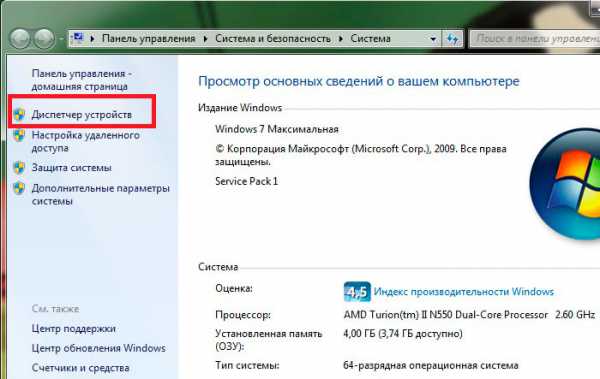
- Нажмите на ярлык «Мой компьютер» правой кнопкой мышки и выберите «Управление». Найдите нужный инструмент в левой части меню и откройте его.


Далее, если драйвера установлены, то в списке найдите Bluetooth адаптер. Стоит отметить, что иногда он может находиться в ветке «Беспроводные адаптеры». Откройте информацию об устройстве двойным кликом левой кнопкой мышки. Во вкладке «Общее» вы увидите строку «Состояние устройства». Немного ниже должна быть надпись «Работает нормально». Если же вы не можете найти модуль или в информации есть ошибка, то следует переустановить драйвера.
Как настроить Bluetooth на ноутбуке windows 8: Видео
Настройка Bluetooth
После установки ПО можно переходить непосредственно к настройке Блютуз модуля на ноутбуке. Делается это просто. Если драйвера установлены и модуль работает нормально, то в системном трее вы увидите значок Bluetooth. Нажмите на него правой кнопкой мышки. После этого откроется меню управления. Здесь вы увидите несколько пунктов, среди которых будет «Открыть параметры». Выбираете его.

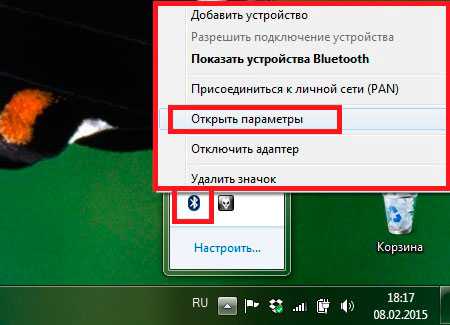
В параметрах мы можете изменять конфигурацию адаптера. Одна, как правило, все уже настроено и готово к работе. Вам же остается только включить обнаружение, установив галочку в соответствующей строке во вкладке «Параметры».
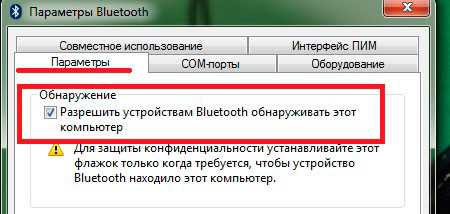
Также перейдите во вкладку «Совместное использование» и разрешите поиск, передачу и получение файлов. Для этого просто установите галку в соответствующей строке.
Статьи по теме
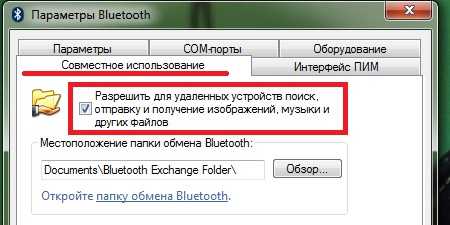
Теперь вы знаете, как настроить Блютуз модуль в ноутбуке. При необходимости более тонкой настройки вы можете перейти во вкладку «Оборудование» и нажать «Свойства».
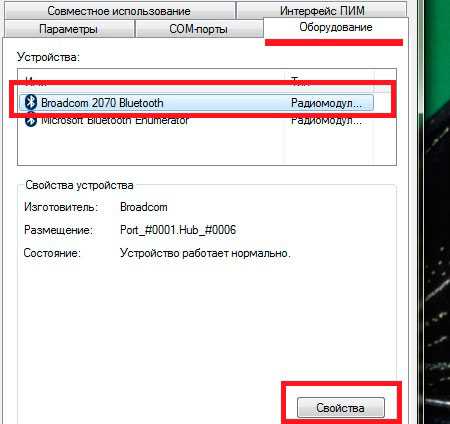
Во вкладке «Дополнительно» можно поменять название адаптера. Вкладка «Драйвер» содержит информацию о программном обеспечении. Здесь вы можете обновить, удалить или откатить предыдущую версию ПО. Управление электропитанием позволяет отключить режим автоматического отключения оборудования для экономии энергии.

Как настроить Bluetooth на ноутбуке windows 7: Видео
Как легко включить и настроить Bluetooth на ноутбуке
Как настроить Bluetooth на ноубуке windows 7
Как легко включить Bluetooth в windows 7
Как настроить Bluetooth на ноутбуке windows 8
bezprovodoff.com
Как настроить блютуз на ноутбуке?
Bluetooth постепенно вытесняется более современными технологиями передачи данных, поэтому для отправки файлов он используется редко. Однако для подключения периферийного оборудования или управления другим устройством эта технология подходит отлично, благо все современные ноутбуки укомплектованы встроенным Bluetooth-адаптером.
Включение адаптера
На некоторых моделях ноутбуков включение адаптера Bluetooth производится путем переведения аппаратной клавиши «Wireless» в положение «On». Если вы этого не сделаете, то даже при корректно установленных драйверах модуль беспроводной связи не будет обнаружен системой.
Иногда вместо аппаратной кнопки используется функциональное сочетание Fn+F1-F12. Здесь действует та же рекомендация, что и при включении адаптера Wi-Fi: вам нужно найти на клавиатуре кнопку, отвечающую за активацию модуля передачи данных. Обычно эта кнопка находится в ряду клавиш F1-F12.
При включении адаптера на панели уведомлений должен появиться значок Bluetooth. Если этого не происходит, имеет смысл открыть «Диспетчер устройств» и проверить, корректно ли установлены драйверы модуля беспроводной связи.
Подробнее о том, как включить Bluetooth на ноутбуке.
Настройка Bluetooth
Порядок настройки подключения немного отличается в зависимости от версии системы, поэтому рассмотрим его более подробно. Итак, если у вас инсталлирована windows 8.1:
- Вызовите панель Charms, наведя курсор мыши в правый нижний угол экрана.
- Перейдите к параметрам компьютера и откройте инструмент их изменения.
- Откройте вкладку «Bluetooth».
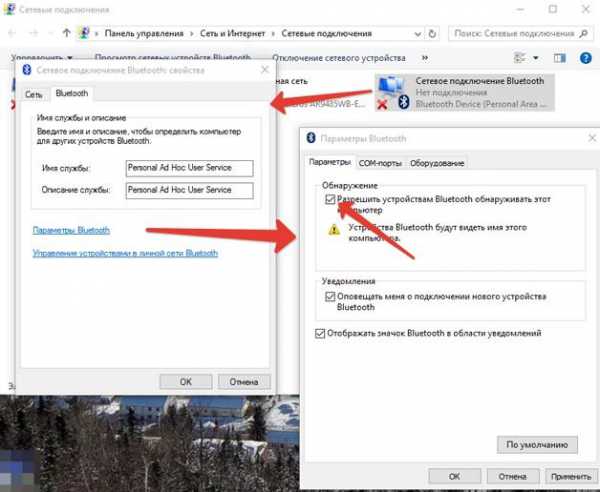
После открытия указанной вкладки запустится автоматический поиск доступных для соединения устройств. Включите Bluetooth на телефоне или другом устройстве, которое нужно подключить к компьютеру, чтобы осуществить сопряжение.
Особенности настройки на windows 7/10
На windows 7 и 10 порядок включения Bluetooth несколько другой:
- Нажмите сочетание Win+R.
- Введите «ncpa.cpl».
- Откройте свойства Bluetooth-подключения.
- Перейдите на вкладку «Bluetooth».
- Откройте параметры.
- Отметьте пункт «Разрешить устройствам обнаруживать этот компьютер».
После выполнения указанных действий вам останется лишь включить модуль беспроводной связи на другом устройстве и установить соединение с помощью мастера создания сети, который запустится автоматически.
Иногда невозможно установить соединение без фирменного софта. Если у мобильного телефона, геймпада, беспроводной клавиатуры или самого ноутбука есть программа для работы по Bluetooth, то обязательно проверьте, что она запущена и работает корректно.
LookForNotebook.ru
Как скачать и настроить блютуз на компьютер windows 7
Модуль Wi-Fi хоть и является чрезвычайно распространенным модулем среди компьютерных пользователей, но и Bluetooth по-прежнему «на коне». Конечно, он уже не такой популярный, как раньше, тем не менее, спросом пользуется. Например, с помощью Блютуза можно подключить беспроводную гарнитуру, клавиатуру, перекинуть файлы и т.д.
Неопытным пользователям бывает сложно настроить данный модуль на своем компьютере. По этой причине я решил написать данную статью и ответить на наиболее актуальные вопросы, которые могут возникнуть при настройке Bluetooth. Итак, я расскажу о том, как скачать блютуз на компьютер windows 7, установить его и включить.
Установка драйверов
Первый этап, обязательный для выполнения, – установка подходящих драйверов. Если вы работаете за ноутбуком, то к нему обычно прилагается диск с установленными на него программами и драйверами. В случае с Bluetooth-адаптером тоже должен прилагаться специальный диск. Но даже если в комплекте его не было или, скажем, диск был утерян, не нужно волноваться: программногое обеспечение можно легко найти в Сети. Для этого достаточно знать полное название Блютуз-адаптера и производителя.
После того как драйвер будет установлен, компьютер найдет новое оборудование, и оно будет отображаться в Диспетчере устройств. Далее займемся настройкой Bluetooth. Делается это очень просто: в трее должен появиться соответствующий значок, по которому нужно кликнуть правой мышиной кнопкой. Появится небольшая менюшка, посредством которой можно отключить данный беспроводной адаптер, а также настроить его по своему усмотрению.
Кстати, если вы имеете дело с ноутбуком, то перед вышеописанными манипуляциями не забудьте предварительно включить модуль. За его включение отвечает функциональная кнопка над клавиатурой с соответствующим значком.
Настраиваем Bluetooth
Теперь чуть подробнее о том, как настроить параметра Блютуза.
- Как я уже сказал, кликните правой кнопкой мыши на значок в трее, в меню выберите «Открыть параметры».
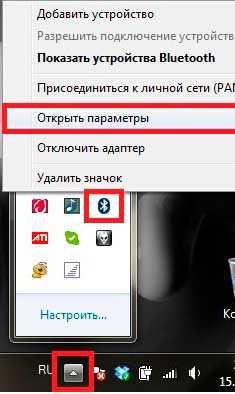
- Появится окошко с большим количеством вкладок, перейдите на «Параметры».
- Поставьте галочку напротив пункта «Разрешить устройствам обнаруживать этот компьютер». Еще один флажок установите напротив «Разрешить подключаться к этому ПК».
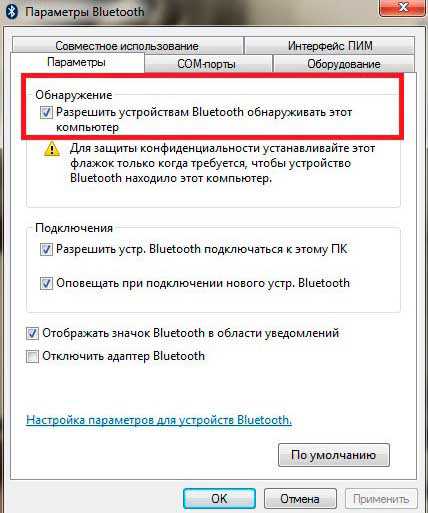
Само собой, это не все параметры настройки Bluetooth, который можно настроить, но это тот необходимый минимум, который необходимо выполнить перед запуском данного беспроводного модуля. В общем-то, ничего сложного, надеюсь, вы согласны со мной!
learnwindows.ru